
La herramienta Rectángulo se puede usar para crear formas rectangulares y tiene cuatro modos disponibles. El modo de alternancia Empujar/tirar está disponible en vistas 3D para extruir instantáneamente el rectángulo después de la creación.

Modo |
Descripción |
|
Esquina a esquina |
Define el rectángulo haciendo clic en los dos puntos diagonales |
|
Centro a esquina |
Define el rectángulo por la distancia desde el centro hasta una esquina |
|
Punto medio a esquina |
Define el rectángulo por la distancia desde el punto medio de un lado hasta la esquina opuesta |
|
Tres puntos girados |
Crea un rectángulo que se gira mediante un ángulo especificado |
|
Empujar/tirar (solo vistas 3D) |
Extruye instantáneamente el rectángulo después de la creación; disponible en vistas 3D |
Para crear un cuadrado (rectángulo 1:1), mantenga presionada la tecla Shift mientras dibuja. Para crear un rectángulo con proporciones de índice doradas (aproximadamente 1:1.618), mantenga presionada la tecla Ctrl+Shift (Windows) o la tecla Cmd+Shift (Mac) mientras dibuja.
El campo Proporción de la paleta Información del objeto muestra un cuadrado, dorado o la proporción de los lados de un rectángulo libre.

Para crear un rectángulo por esquina a esquina:
1. Haga clic en la herramienta Rectángulo desde la paleta Básica y haga clic en Esquina a esquina desde la barra de Herramientas.
2. Haga clic en el punto inicial del rectángulo; este punto se convierte en la esquina del rectángulo. Mueva el mouse a la esquina opuesta hasta obtener un vista previa del tamaño deseado.
3. Haga clic para establecer un punto de esquina en el rectángulo.
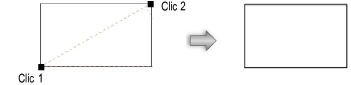

Para crear un rectángulo por centro a esquina:
1. Haga clic en la herramienta Rectángulo desde la paleta Básica y luego haga clic en Centro a esquina desde la barra de Herramientas.
2. Haga clic en el punto inicial del rectángulo; este punto se convierte en el centro del rectángulo. Mueva el mouse a una esquina opuesta hasta obtener un vista previa del tamaño deseado.
3. Haga clic para establecer un punto de esquina en el rectángulo.
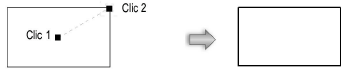

Para crear un rectángulo por punto medio a esquina:
1. Haga clic en la herramienta Rectángulo desde la paleta Básica y luego haga clic en Punto medio a esquina desde la barra de Herramientas.
2. Haga clic en el punto inicial del rectángulo; este punto se convierte en el centro de uno de los lados del rectángulo. Mueva el mouse a una esquina opuesta hasta obtener un vista previa del tamaño deseado.
Presione la tecla Alt (Windows) u Opción (Mac) para orientar el rectángulo verticalmente.
3. Haga clic para establecer un punto de esquina en el rectángulo.

Los rectángulos girados son rectángulos que se giran a un ángulo específico.

Para crear un rectángulo girado en tres puntos:
1. Haga clic en la herramienta Rectángulo desde la paleta Básica y haga clic en Tres puntos girados desde la barra de Herramientas.
2. Haga clic para establecer el comienzo del rectángulo. Mueva el mouse para establecer el ángulo girado.
3. Haga clic para establecer el ángulo de giro. Mueva el mouse hasta obtener una vista previa del tamaño deseado.
4. Haga clic para crear el rectángulo girado en tres puntos; el indicador de la posición del cuadro de límites en la paleta Información del objeto coincide con el giro del rectángulo girado. (Si se seleccionan varios rectángulos girados, el indicador de la posición del cuadro coincide con el giro de un rectángulo).
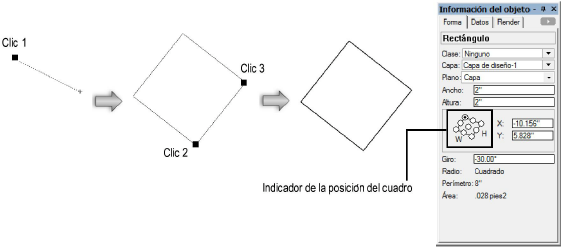
Un rectángulo de planos que ha sido extruido en una vista 3D puede extruirse inmediatamente después de la creación.

Para extruir un rectángulo creado:
1. Habilite el modo de alternancia Empujar/tirar en la barra de Herramientas para la herramienta Rectángulo.
2. Cree un rectángulo usando cualquiera de los modos descritos en las secciones anteriores.
3. Con el rectángulo aún seleccionado, haga clic, mueva el cursor y luego haga clic para crear el extruido.
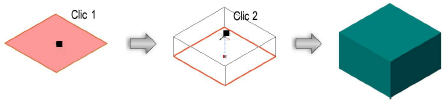
Un rectángulo de planos puede extruirse en cualquier momento con la herramienta Empujar/tirar. Vea Modelado directo con la herramienta Empujar/tirar.
La altura de extruido se puede cambiar con la herramienta Transformar (vea Transformar objetos extruidos y primitivos sólidos) o modificar en la paleta Información del objeto.
~~~~~~~~~~~~~~~~~~~~~~~~~
